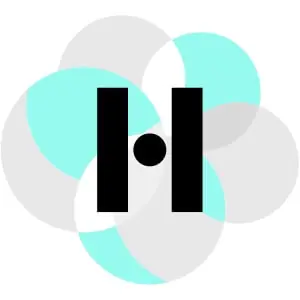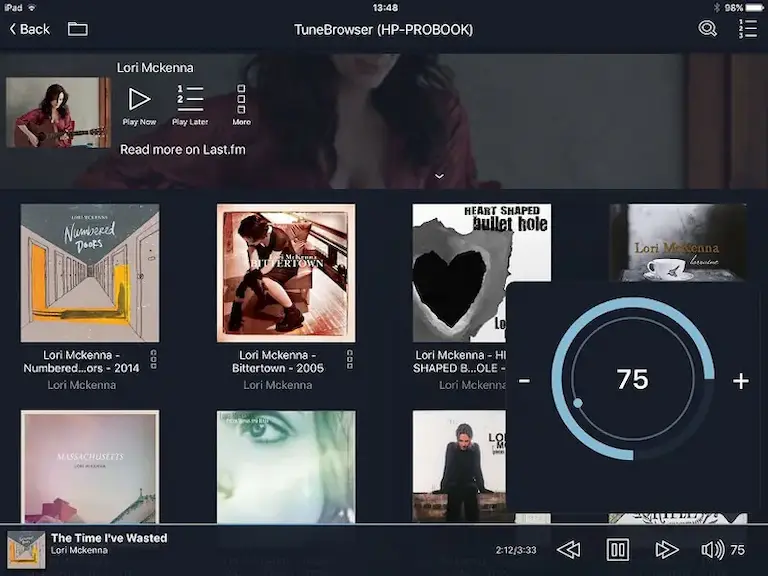音楽に関するアンケートを調べていくと意外にパソコンで音楽を聴いている人も多いようですね。パソコンを使った音楽再生はメリットも沢山ありますが、リモコンが使えないのは不満の一つです。(音楽を聴くのにマウスやキーボードをガチャガチャ使うのは好きではありません)
これに対応して、スマホやタブレットを使ってリモートコントロールできるパソコンの音楽再生ソフトもいくつか存在します。Windowsで代表的なソフトにfoobar2000やJRiver Media Centerなどがあります。
TuneBrowserはOpenHomeに準拠したことでOpenHome対応のコントロールアプリを使ってリモート操作が可能です。
iPadのスクリーンショット。ジャケ写一覧から選んで再生するのは、美しい画面とタッチ操作が快適なタブレットのほうがパソコンよりも優れています。画面のようにボリューム操作も可能です。
スクリーンショットの上中央部に”TuneBrowser (HP-PROBOOK)”とあるように、ノートパソコン(HP ProBook)のTuneBrowserをリモートコントロールしていることが分かります。
リモートアプリは専用アプリではなくOpenHomeという規格で動作するLINN KAZOOというアプリです。iOS版、Android版、Windows版、Mac版、AmazonのKindle Fire版もあるようです。
TuneBrowser開発元ではiPhone/iPad/Windowsで動作確認しているようなのでWindowsタブレットでリモートするのも良いですね。
Linn KazooでTuneBrowserをリモート操作
Linn KazooはiPad, iPhone, Android, Fireタブレット, Windows, Macで動作するOpenHome対応コントロールアプリです。
スマホやタブレットを使ってTuneBrowserの選曲や再生をリモート操作することができます。
TuneBrowserの設定
設定ダイアログの基本の設定>ネットワーク設定>OpenHomeの設定から「OpenHome対応を有効にする」を”Yes”にします。
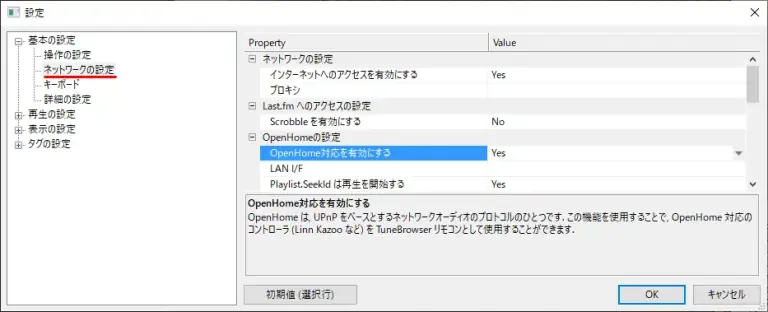
関連記事:ネットワークの設定
Linn Kazooの設定
Android版(ver.4.13.45.0)で説明しています。※最新バージョン:4.15.18(2023/4/14調べ)
AmazonのFire 7にもFire OS版のKazoo(ver.4.13.44.0)をインストールしてみました。Android版との違いは無さそうです。
激安のFireタブレットをTuneBrowserのリモート操作に使うのは良い選択肢です。
アプリのインストール
ストアでLinn Kazooを検索してインストールします。
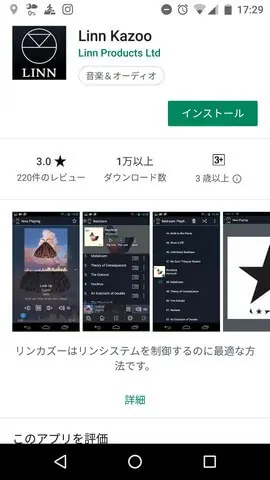
基本的な設定
特に設定しなければならないこともありませんが、 TuneBrowser以外にKazooに対応したミュージックサーバーやプレーヤーがネットワークに存在する場合は確認することができます。
サーバー:
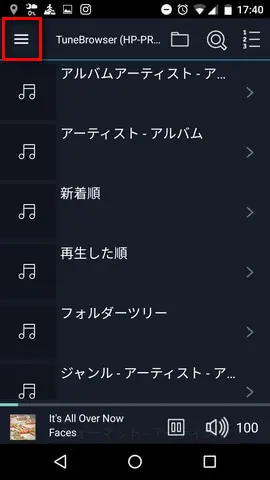
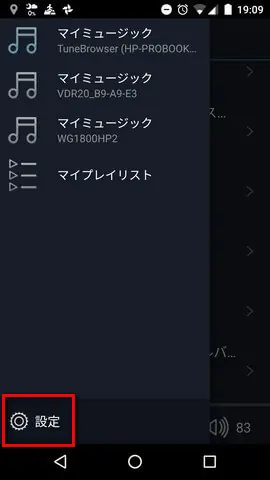
「設定」をタップして左スワイプすると…
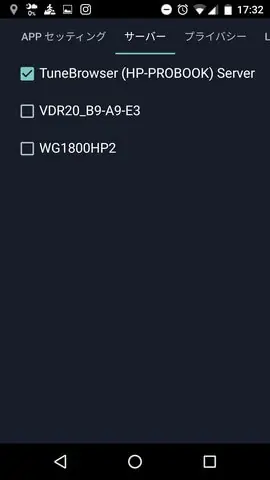
プレーヤー:
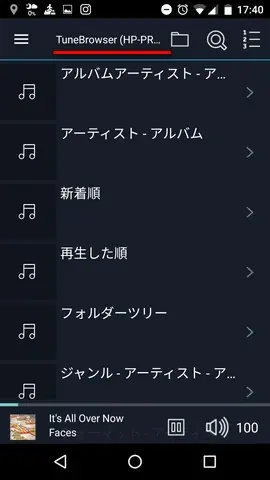
ツリービュー
TuneBrowserのツリービューがそのまま表示されます。
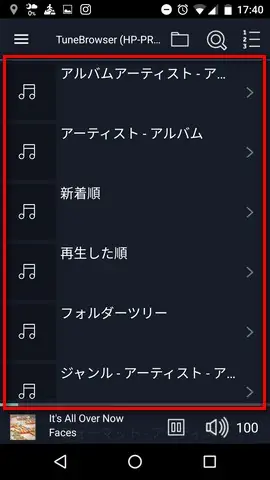
TuneBrowser本体でカスタマイズしたツリークエリがリモートでもそのまま使えて快適です。
Now Playing
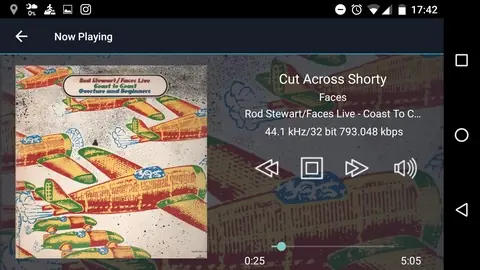
再生中の曲は画面のように表示してコントロールすることができます。
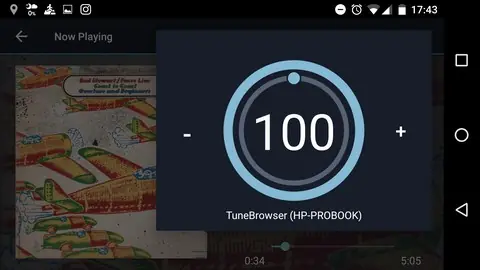
スピーカーアイコンをタップしてボリュームコントロールも可能です。
fidata Music AppでTuneBrowserをリモート操作
I-O DATAのfidata Music Appは、OpenHomeに対応したコントロールアプリです。そこでTuneBrowserのリモートアプリとしてiPad miniにインストールして動かしてみることにしました。
fidata Music Appのインストール
fidata Music Appは、iOS版とAndroid版が提供されています。
※Fire OS版の提供はなさそうです(2021/8/15)
iOS版バージョン 1.4.0
https://apps.apple.com/jp/app/fidata-music-app/id1230930072
Android版バージョン 1.2.1
https://play.google.com/store/apps/details?id=jp.iodata.fidata
ストアからダウンロードして起動すると、ウィザード形式でサーバーとプレーヤーを選択するようになっているため特に設定に悩むことはないでしょう。
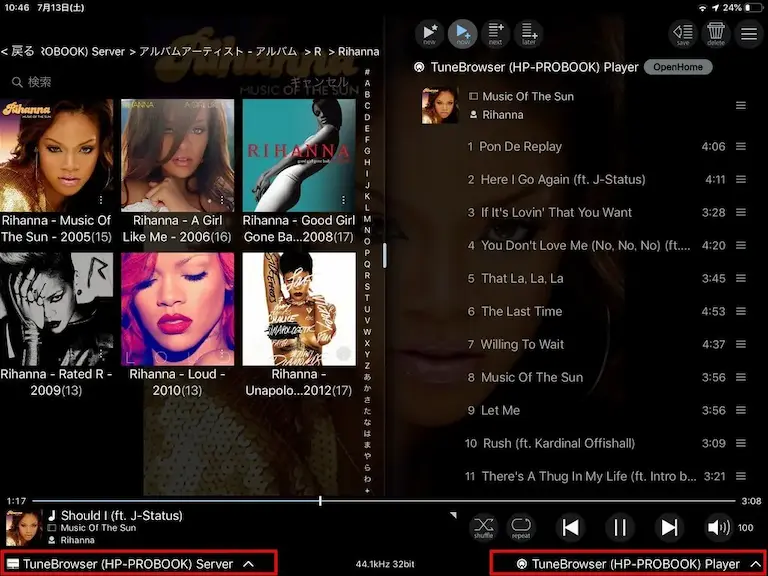
赤枠左でサーバー、赤枠右でプレーヤーを選択
fidata Music Appの操作
サーバーをTuneBrowserに指定すると画面右側はTuneBrowserのツリービューと同じ分類方法が一覧されます。
タップして下の階層に移動するのでこちらも直感的に操作できます。
画面中央のセパレータをドラッグすることで左右の表示領域の割合を調整することができます。
右いっぱいにドラッグすれば多くのアルバムを表示できるのは嬉しいですね。
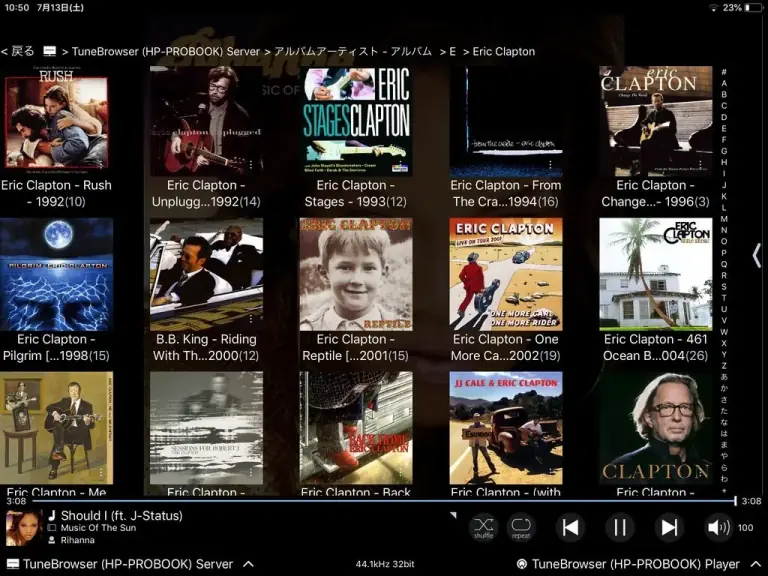
プレーヤー画面のジャケ写をタップすればジャケ写を全画面表示してくれるのも高ポイントです。

まとめ
タブレットやスマホを使ったオーディオPCのリモートコントロールを無料で体験できるTuneBrowserとfidata Music App(またはLinn Kazoo)のコンビネーションは、CDやレコードで音楽を楽しんでいる方々に新鮮な音楽体験を提供してくれます。
TuneBrowserとOpenHome対応リモートアプリは、ネットワークオーディオも含めた中で最適解の一つといえます。
関連情報